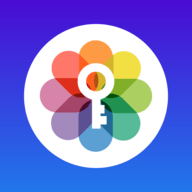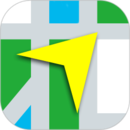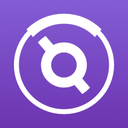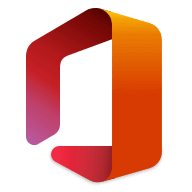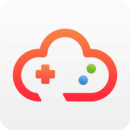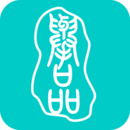向日葵远程控制怎么用手机控制电脑?不看后悔一辈子
发布时间:2021-04-11 17:43:51编辑:zxy
向日葵远程控制用手机控制电脑的步骤
1.使用这个软件首先是需要我们购买的,购买的费用不多就几十块钱而已,软件使用权限购买了以后,然后我们登录软件分别在电脑上和手机上下载该软件登录我们购买的帐号,之后完成主机和其他设备的添加即可。下面小编就跟大家重点介绍一下怎么使用。首先我们进入到软件,然后选择我们要进行控制的电脑,里面显示的是彩色的说明是开机并联网的,如果是灰色的那么可能就是没开机或者没联网,或者两者都可能。
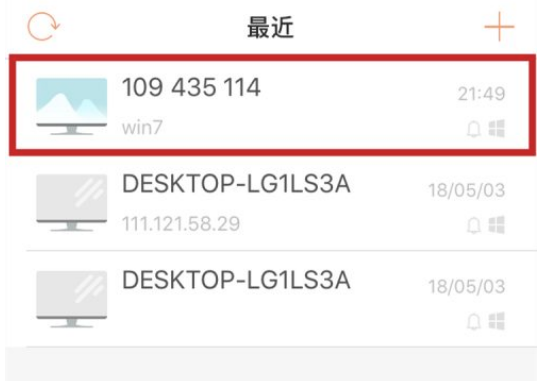
2.当我们选择好了我们要进行控制的设备以后,然后我们就来到了该设备的管理页面了,之后我们点击--桌面控制--如下图所示。
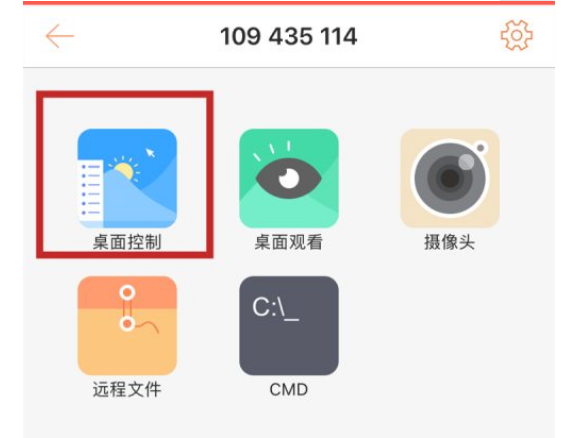
3.当我们点击了--桌面控制--以后,然后我们就进入到了电脑控制页面了,我们的手机屏幕显示的就是我们的电脑当前页面,如下图所示。
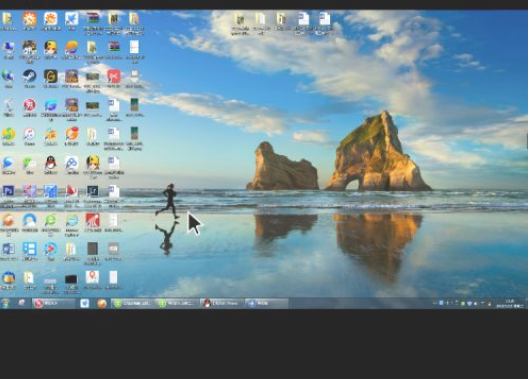
4.然后我们在页面的正下方就有四个图标,第一个图标也就是类似于手指的图标这个是鼠标的意思,我们点击该图标,然后我们在屏幕的上方就会看到一个鼠标的图标,如下图所示。
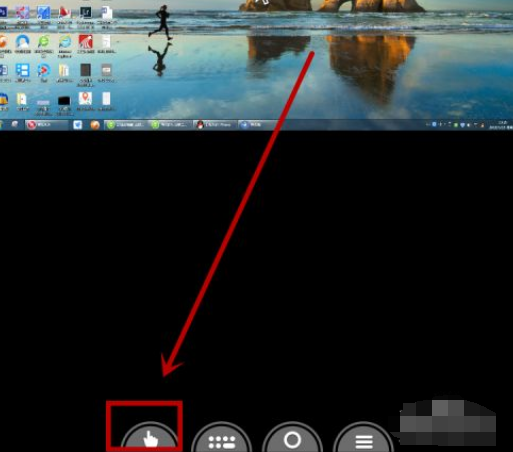
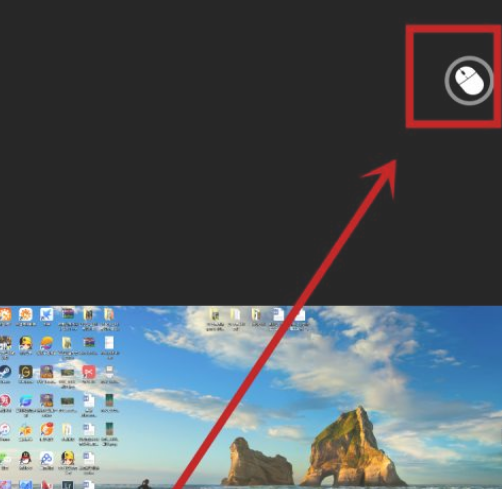
5.然后我们继续点击该鼠标图标,然后我们就发现该图标变大了,变成如下图所示的图标了,这就是鼠标的放大版,然后我们就要用这个图标当做鼠标来使用,和电脑的鼠标一样的。
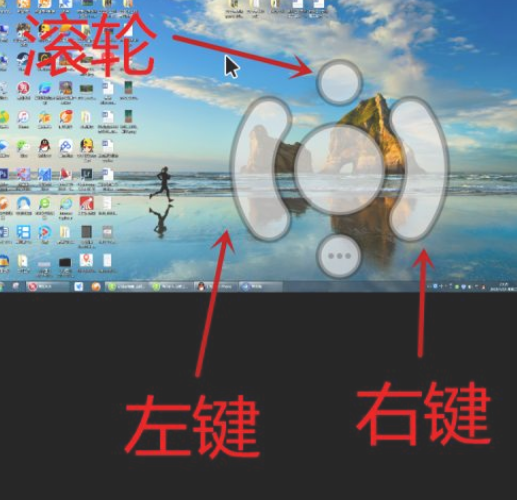
6.当我们点击鼠标图标中间的点以后,然后我们就进入到了鼠标的滑轮模式,我们逆时针滑动就是上翻页面,顺时针滑动就是下翻页面。
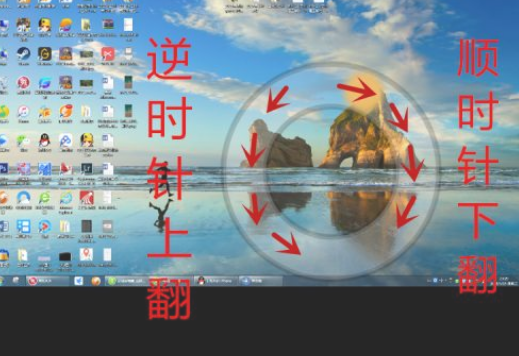
7.中间的图标就是键盘的按钮,当我们点击了该图标以后,然后我们就打开了键盘了,之后我们就可以在手机进行打字了,如下图所示。
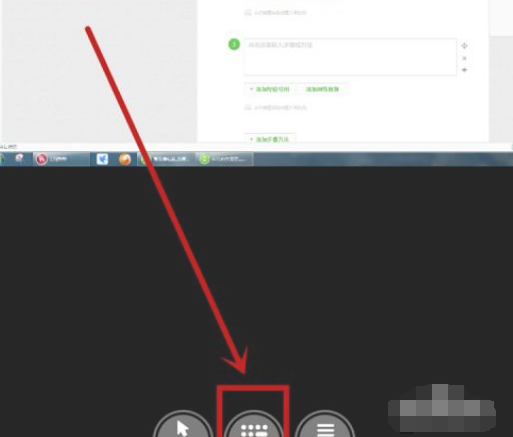
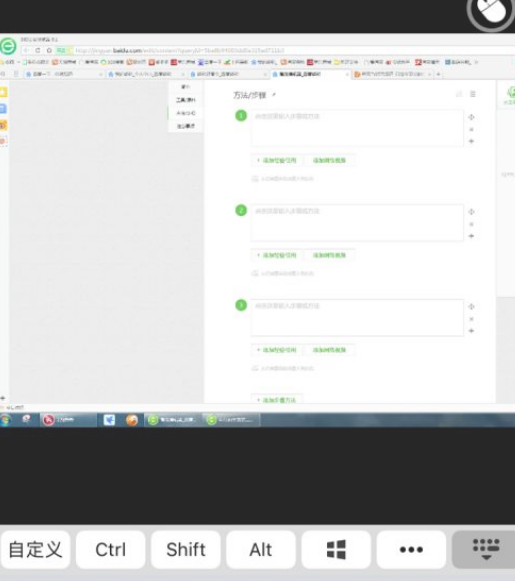
8.最后一个图标就是主要就是--结束控制、开启声音、录像、截屏等功能,一般的话我们都是用来关闭远程控制的。
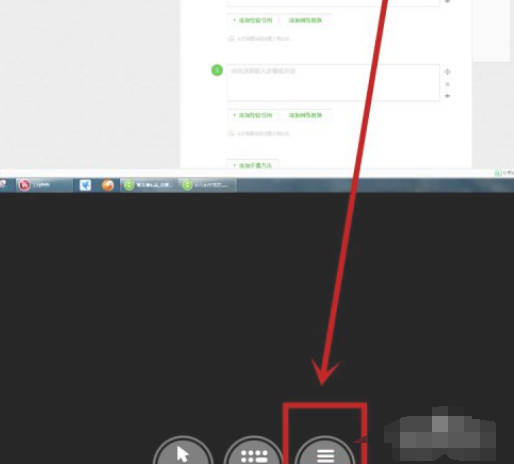
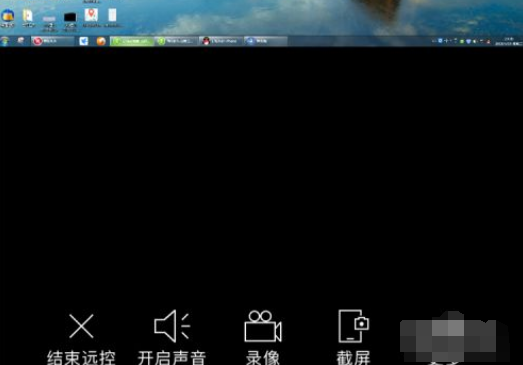
以上就是极速小编今天给大家带来的关于向日葵远程控制怎么用手机控制电脑的全部内容,如果想要更多好玩的游戏资讯,请关注极速下载站。
软件推荐
相关文章
热门标签
网友评论
网名 (您的评论需要经过审核才能显示) 回复 [ ] 楼取消回复
资讯排行
- 热门资讯
- 最新资讯
-
1
 Zenly怎么判断在睡觉?Zenly多久不玩手机显示在睡觉?
Zenly怎么判断在睡觉?Zenly多久不玩手机显示在睡觉?2020-12-05
-
2
民生山西app怎么使用人脸识别认证?多种认证保证你的信息安全
-
3
爱企查如何修改法人联系方式?其实方法非常简单
-
4
搜书大师app怎么导入书源?方法非常简单,轻松学会。
-
5
元道经纬相机app怎么修改备注水印?相当简便,可以轻松完成。
-
6
猿辅导怎样观看回放?4步帮你轻松解决
-
7
tiktok国际版怎么设置中文?学会了就分享给好友吧。
-
8
好医生app怎么修改工作单位?方法简单,轻松学会。
-
9
36漫画app怎么关闭弹幕?一键关闭,享受纯净的阅读界面。
-
10
洋葱数学怎么下载视频?学会这招随时都可以学习